怎么在优联云购应用中填写推荐人手机号
1、首先点击手机桌面安装好的“优联云购”图标
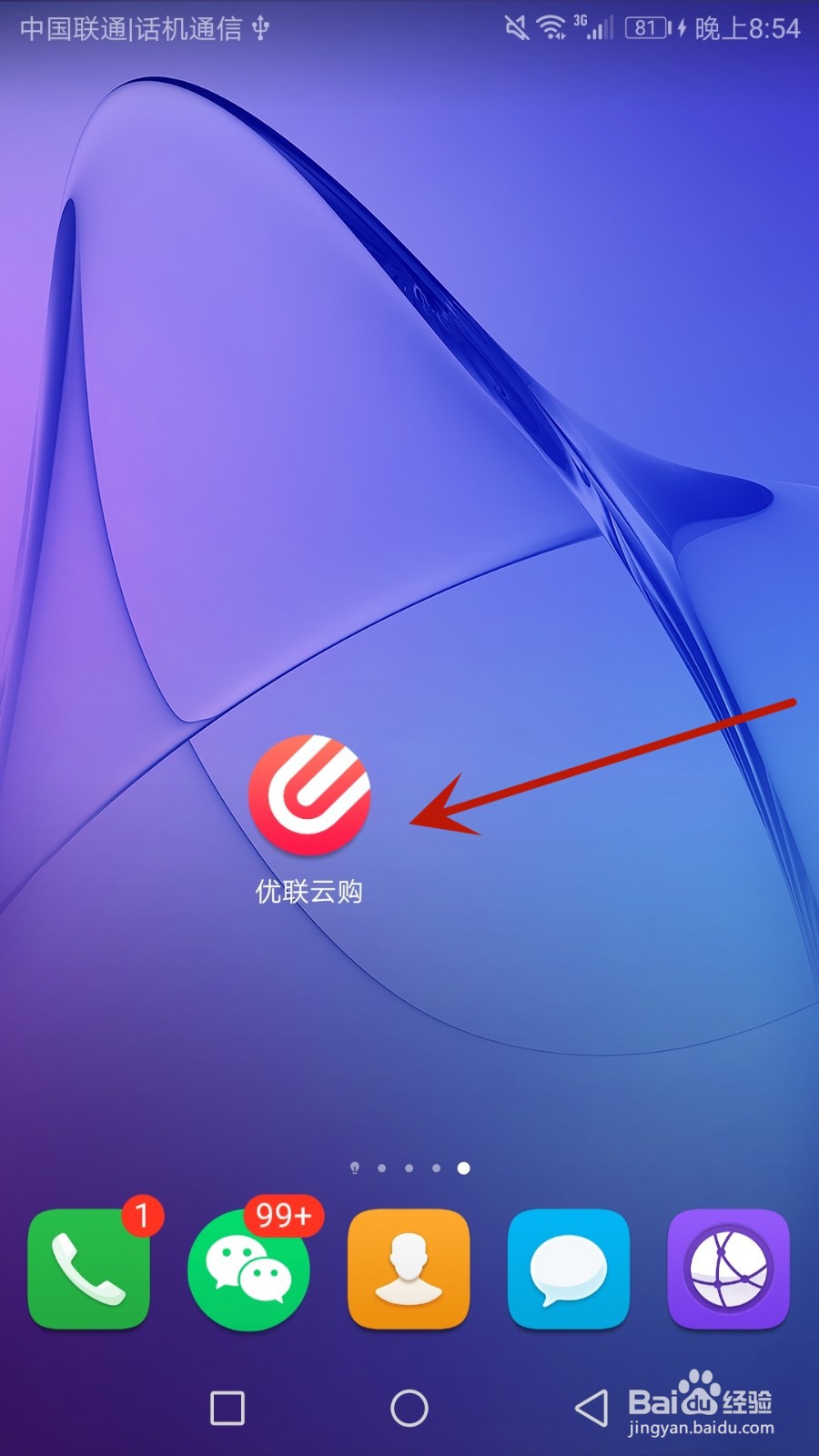
2、点击箭头指向的“我的”选项
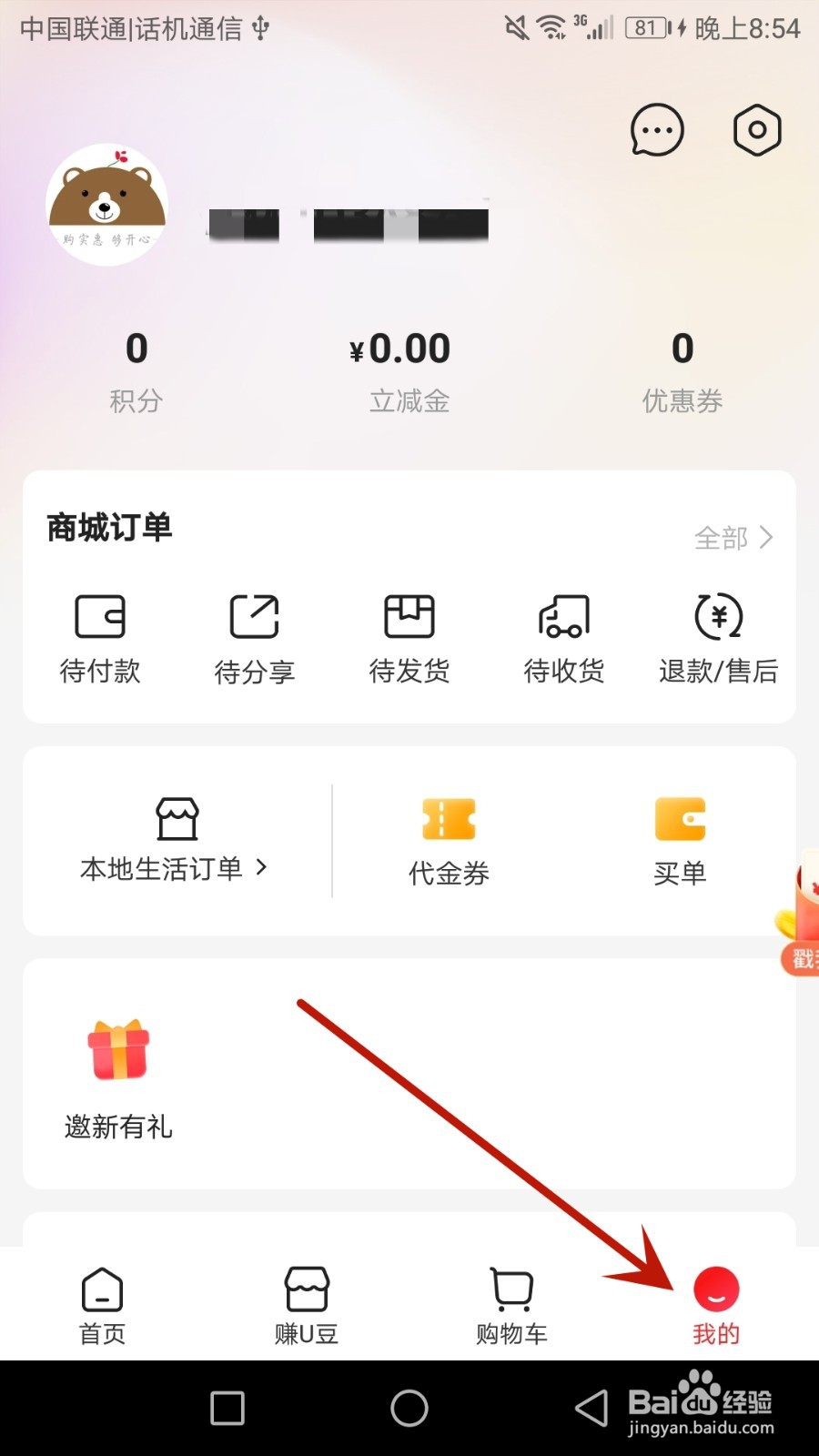
3、点击箭头指向的设置按钮
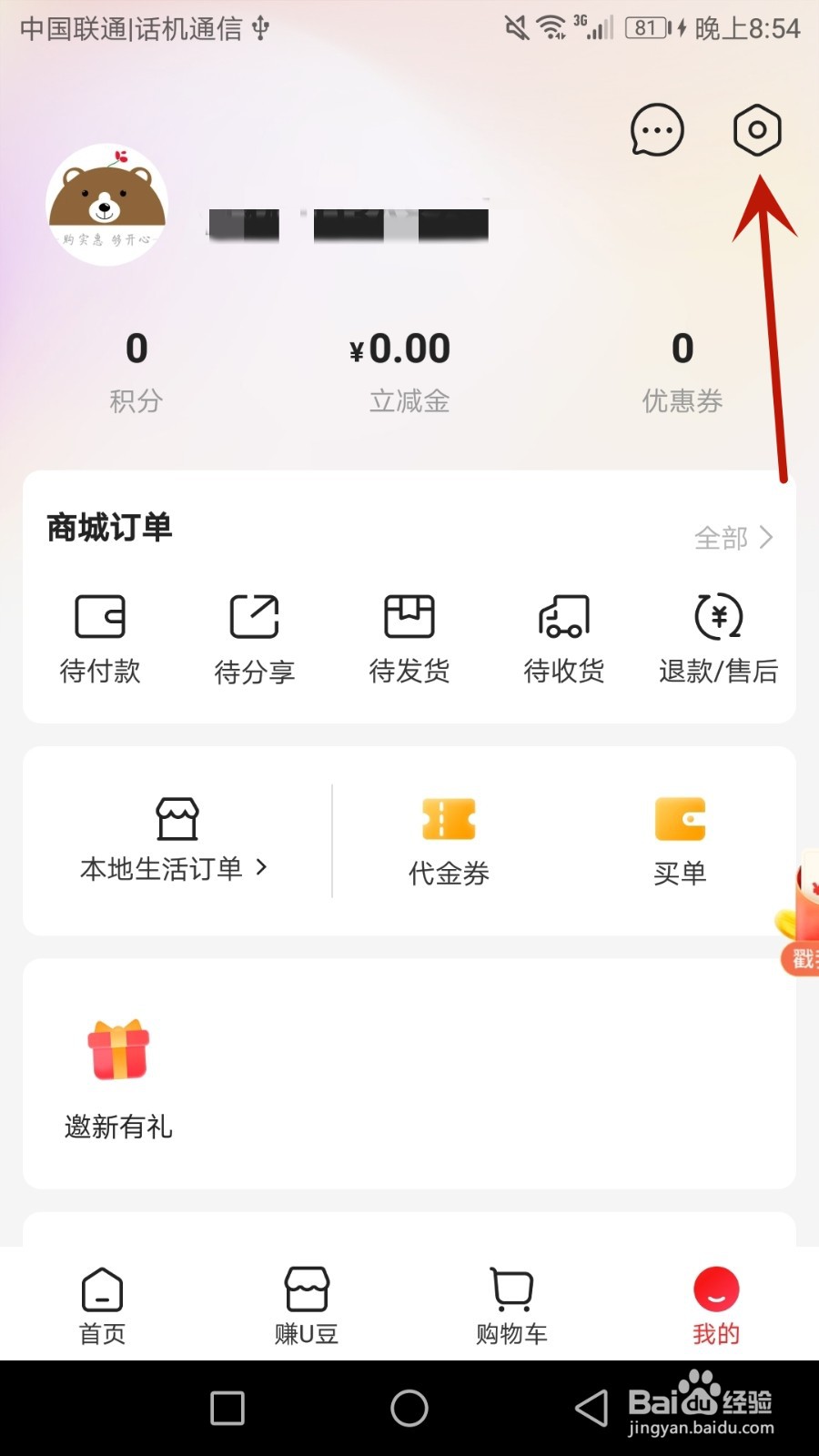
4、点击箭头指向的“账号设置”选项
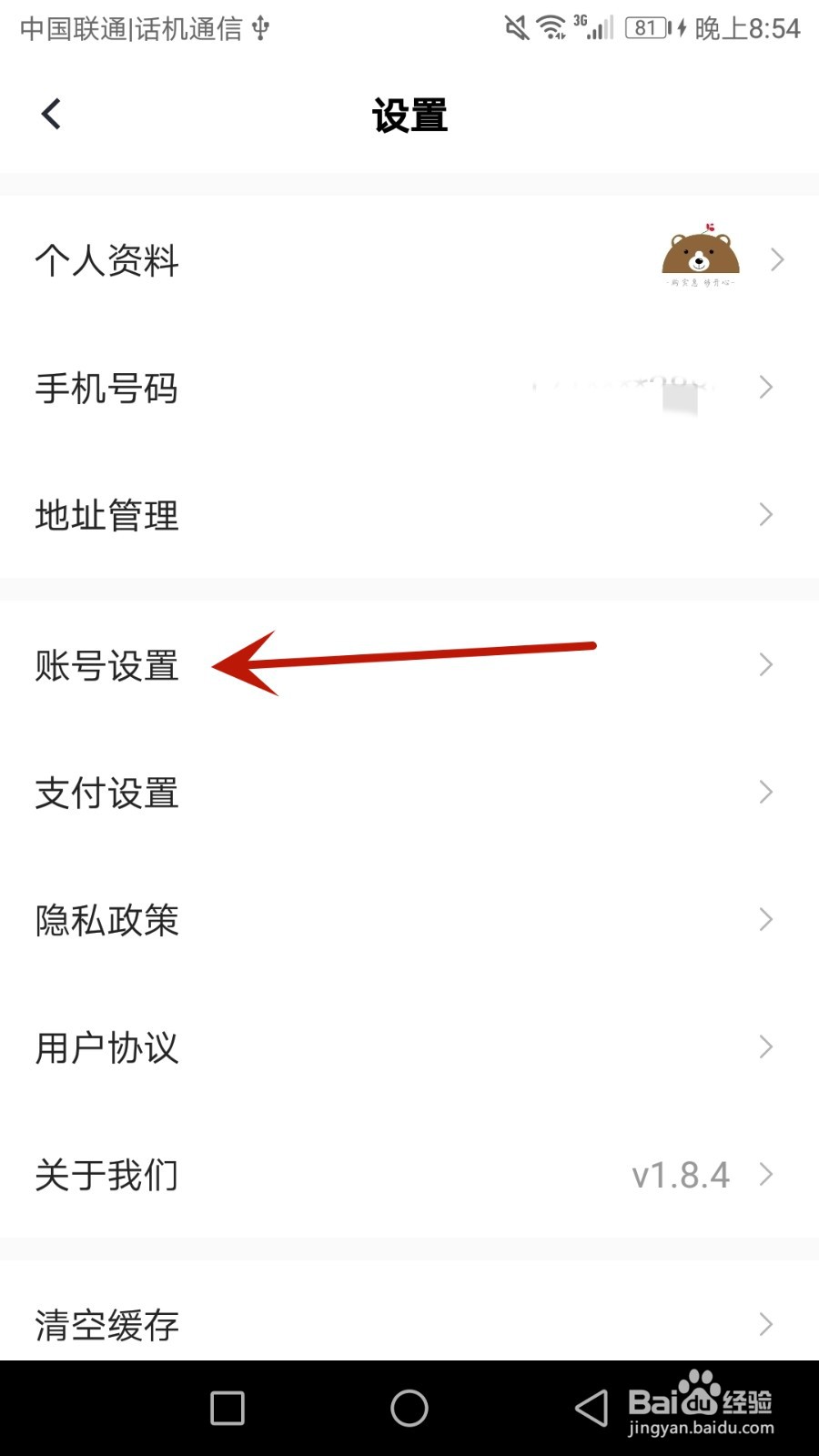
5、点击箭头指向的“推荐人手机号”选项
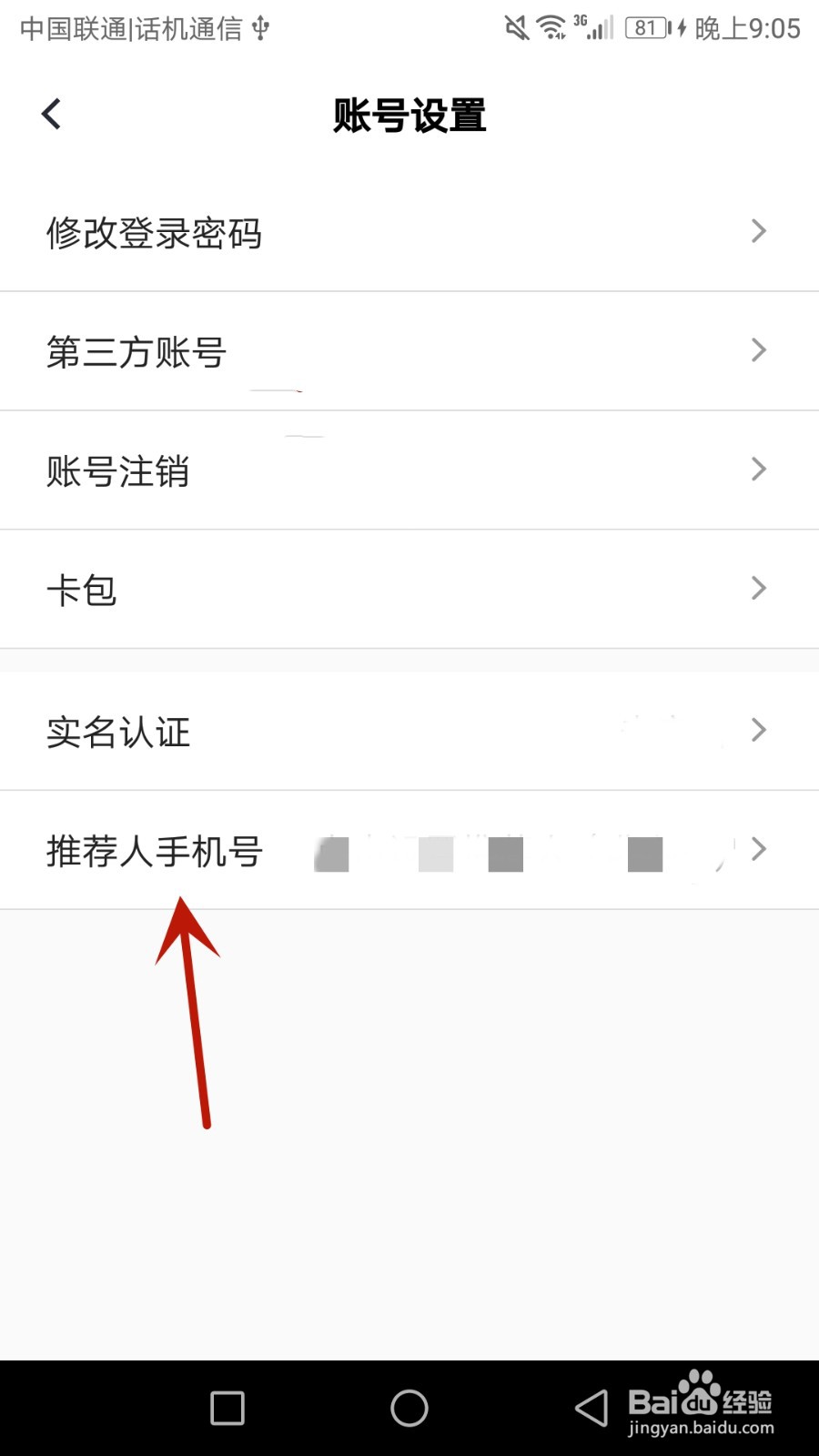
6、输入手机号,点击确认即可
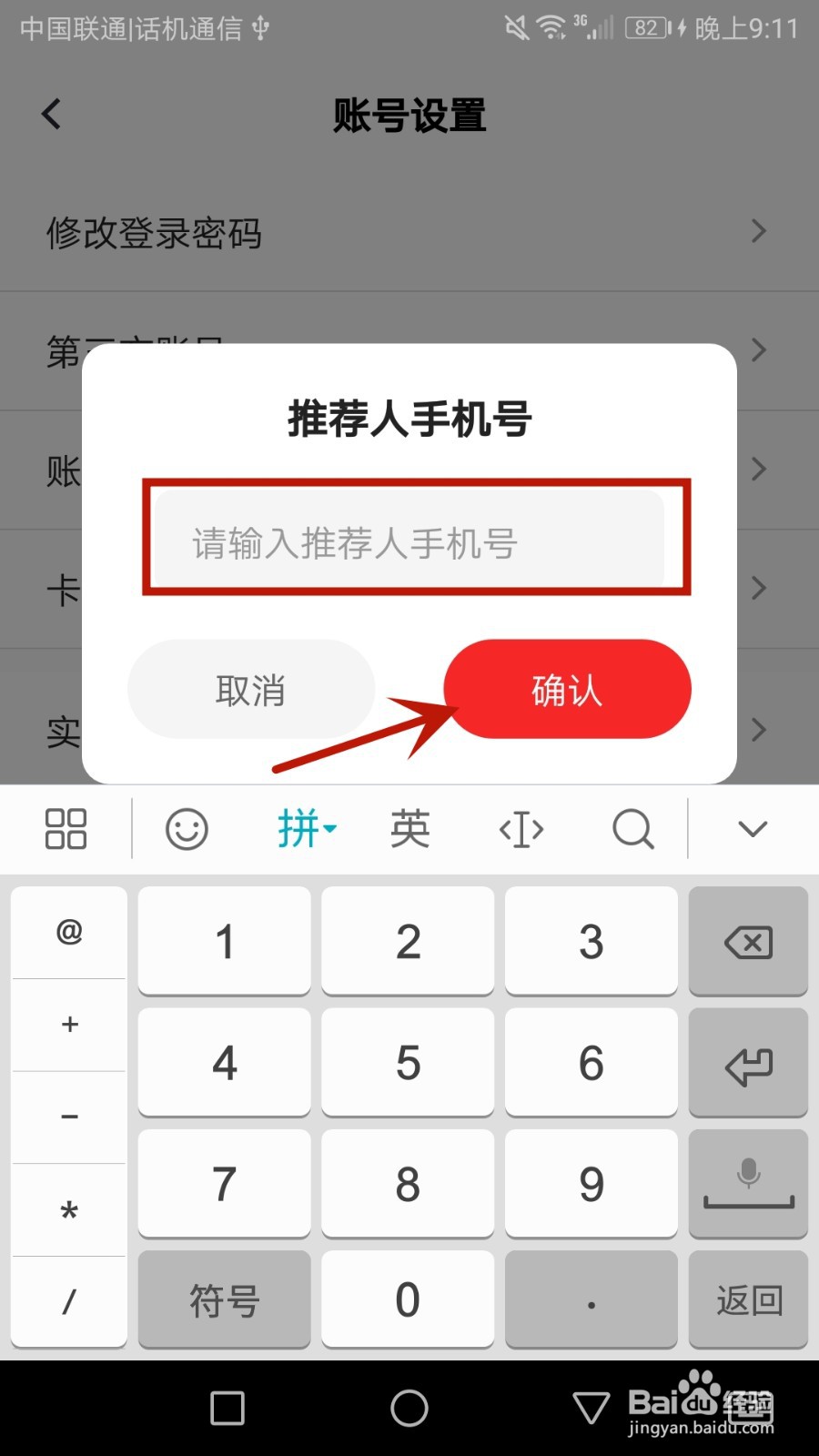
声明:本网站引用、摘录或转载内容仅供网站访问者交流或参考,不代表本站立场,如存在版权或非法内容,请联系站长删除,联系邮箱:site.kefu@qq.com。
阅读量:77
阅读量:124
阅读量:61
阅读量:119
阅读量:83